winform下的一个分页控件总结
前言:刚刚整理完这篇,觉得有必要把自己在开发win form程序的时候经常用到的一个分页程序也总结出来。虽然自己已经用得纯熟了,但是怕自己介绍的不好,别人不一定知道到底该怎么用,所以本文也准备了一个demo,在本文最后您可以下载试用。
1、工程和项目结构
本文示例主要就是通过IBatisNet进行一个简单的数据查询。
2、分页控件
(1)、分页效果图
在DotNet.Common下的DotNet.Common.WinForm工程下有一个用户控件PagerControl,它的设计视图主要包括四个LinkLabel、一个数字文本框、一个Button控件以及几个和显示统计数字相关的Label控件。本文示例的一个分页显示效果如下:
控件比较丑陋,是多么没有美术和设计天赋啊。
(2)、控件使用方式
//绑定页码相关信息
PagerControl pager = new PagerControl(this.CurrentPage, this.RecordsPerPage, this.TotalCount, "跳转");
pager.currentPageChanged += new EventHandler(pager_currentPageChanged);//页码变化 触发的事件
this.panelPager.Controls.Add(pager);//在Panel容器中加入这个控件
使用这个控件的时候,只需要简单的new一个控件对象,然后传入正确的参数,如当前页面,每页记录数,数据集合总记录数以及按钮上显示的文字即可。
(3)、如何正确传参和分页
对于分页来说,重要的是传入查询条件和页码参数。查询条件我们的MainForm窗体有现成的输入文本框,那么如何传递当前页码参数呢?毫无疑问,4个LinkLabel以及一个数字输入框和一个按钮组合会引发当前页数字的改变,所以我们要在它们所对应的一些事件下做一些CurrentPage的处理:
#region 相关控件事件
private void lnkFirst_LinkClicked(object sender, LinkLabelLinkClickedEventArgs e)
{
CurrentPage = 1;
DrawControl();
}
private void lnkPrev_LinkClicked(object sender, LinkLabelLinkClickedEventArgs e)
{
CurrentPage = Math.Max(1, CurrentPage - 1);
DrawControl();
}
private void lnkNext_LinkClicked(object sender, LinkLabelLinkClickedEventArgs e)
{
CurrentPage = Math.Min(PageCount, CurrentPage + 1);
DrawControl();
}
private void lnkLast_LinkClicked(object sender, LinkLabelLinkClickedEventArgs e)
{
CurrentPage = PageCount;
DrawControl();
}
/// <summary>
/// enter键功能
/// </summary>
/// <param name="sender"></param>
/// <param name="e"></param>
private void txtPageNum_KeyPress(object sender, KeyPressEventArgs e)
{
string strNum = this.txtPageNum.Text.Trim();
if (e.KeyChar == (char)Keys.Enter && RegUtil.IsPositiveNumber(strNum))
{
CurrentPage = int.Parse(strNum);
DrawControl();
}
}
/// <summary>
/// 页数限制
/// </summary>
/// <param name="sender"></param>
/// <param name="e"></param>
private void txtPageNum_TextChanged(object sender, EventArgs e)
{
string strNum = this.txtPageNum.Text.Trim();
if (strNum.Length > 0 && RegUtil.IsPositiveNumber(strNum) && int.Parse(strNum) > PageCount)
{
txtPageNum.Text = PageCount.ToString();
}
}
/// <summary>
/// 跳转
/// </summary>
/// <param name="sender"></param>
/// <param name="e"></param>
private void btnGo_Click(object sender, EventArgs e)
{
string strNum = this.txtPageNum.Text.Trim();
if (RegUtil.IsPositiveNumber(strNum) == false)
{
return;
}
CurrentPage = int.Parse(strNum);
DrawControl();
}
#endregion
我们注意到DrawControl方法,这是非常重要的一个函数:
/// <summary>
/// 页面控件呈现
/// </summary>
private void DrawControl()
{
this.btnGo.Text = this.JumpText;
this.lblCurrentPage.Text = CurrentPage.ToString();
this.lblPageCount.Text = PageCount.ToString();
this.lblTotalCount.Text = TotalCount.ToString();
this.lblRecPerPg.Text = RecordsPerPage.ToString();
if (currentPageChanged != null)
{
currentPageChanged(this, null);//当前分页数字改变时,触发委托事件
}
SetFormCtrEnabled();
if (PageCount == 1)//有且仅有一页
{
this.lnkFirst.Enabled = false;
this.lnkPrev.Enabled = false;
this.lnkNext.Enabled = false;
this.lnkLast.Enabled = false;
this.btnGo.Enabled = false;
}
else if (CurrentPage == 1)//第一页
{
this.lnkFirst.Enabled = false;
this.lnkPrev.Enabled = false;
//this.lnkFirst.ForeColor = Color.Gray;
//this.lnkPrev.ForeColor = Color.Gray;
}
else if (CurrentPage == this.PageCount)//最后一页
{
this.lnkNext.Enabled = false;
this.lnkLast.Enabled = false;
}
}
因为它会有条件地触发下面的委托事件:
public event EventHandler currentPageChanged;
我们完全可以这样理解:当我们点击按钮或者LinkLabel的时候,当前页码发生改变,所以需要重新做一些事情比如查询等等。控件就是通过引发currentPageChanged事件来触发的:
if (currentPageChanged != null)
{
currentPageChanged(this, null);//当前分页数字改变时,触发委托事件
}
至于currentPageChanged委托触发的时候具体要做什么,那是每一个具体窗体中的函数要做的事情。比如本文的demo中,在MainForm中,我们通过定义下面这个方法给pager的currentPageChanged赋值:
private void pager_currentPageChanged(object sender, EventArgs e)
{
PagerControl pager = sender as PagerControl;
if (pager == null)
{
return;
}
BindResults(pager.CurrentPage);//查询数据并分页绑定
}
当分页控件的事件委托触发的时候,这里的BindResults函数通过pager的当前页数进行查询和数据绑定。这样说也许对你通俗地理解委托和事件有好处。
总体来说,实现winform的分页效果比webform要简单一些,因为它不需要考虑某些参数状态的变化。
示例下载:IBatisWinApp
作者:Jeff Wong
出处:http://jeffwongishandsome.cnblogs.com/
本文版权归作者和博客园共有,欢迎围观转载。转载时请您务必在文章明显位置给出原文链接,谢谢您的合作。




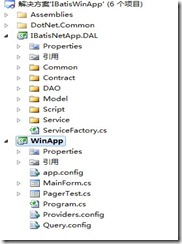

 浙公网安备 33010602011771号
浙公网安备 33010602011771号